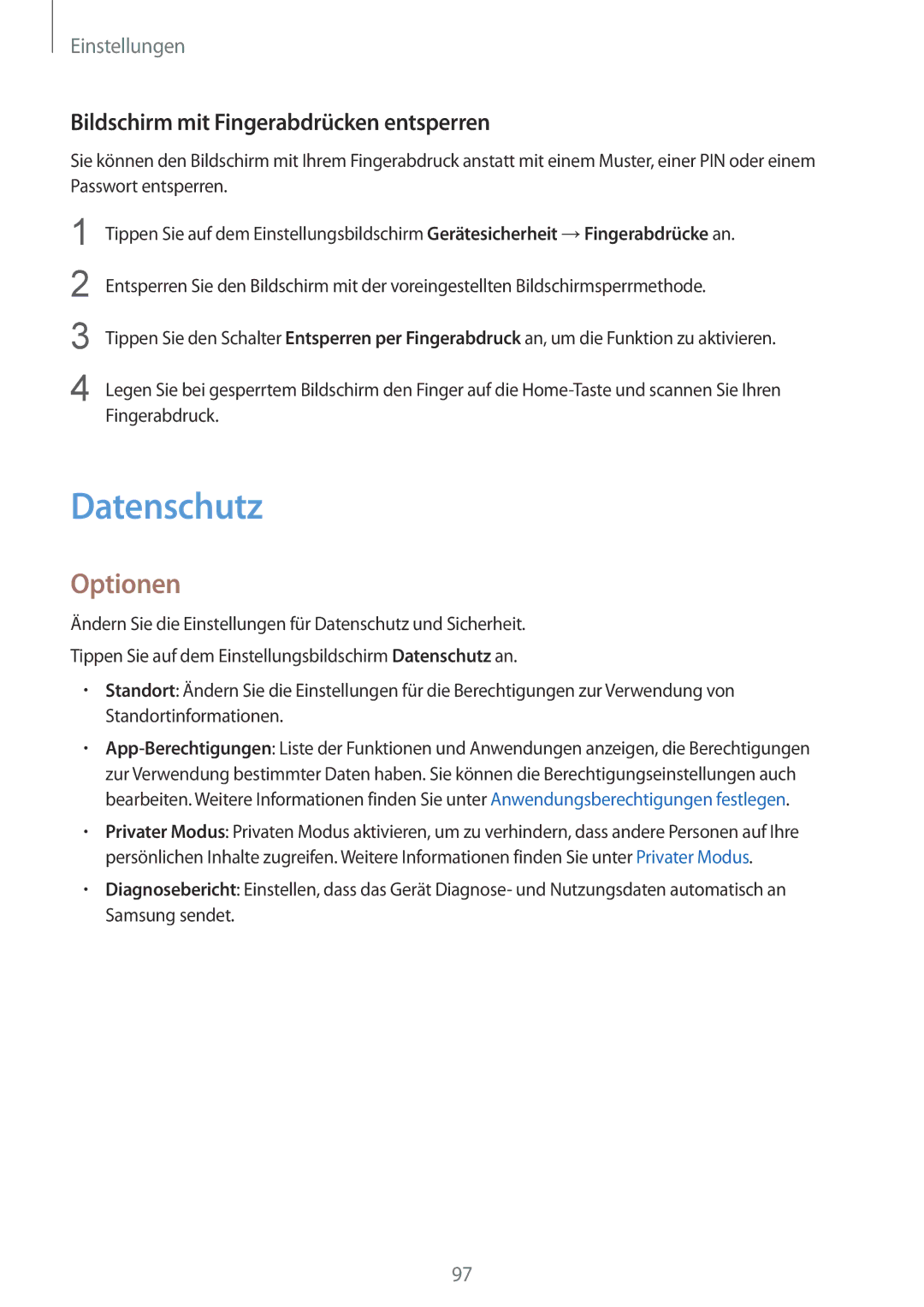Einstellungen
Bildschirm mit Fingerabdrücken entsperren
Sie können den Bildschirm mit Ihrem Fingerabdruck anstatt mit einem Muster, einer PIN oder einem Passwort entsperren.
1
2
3
4
Tippen Sie auf dem Einstellungsbildschirm Gerätesicherheit →Fingerabdrücke an.
Entsperren Sie den Bildschirm mit der voreingestellten Bildschirmsperrmethode.
Tippen Sie den Schalter Entsperren per Fingerabdruck an, um die Funktion zu aktivieren.
Legen Sie bei gesperrtem Bildschirm den Finger auf die
Datenschutz
Optionen
Ändern Sie die Einstellungen für Datenschutz und Sicherheit. Tippen Sie auf dem Einstellungsbildschirm Datenschutz an.
•Standort: Ändern Sie die Einstellungen für die Berechtigungen zur Verwendung von Standortinformationen.
•
•Privater Modus: Privaten Modus aktivieren, um zu verhindern, dass andere Personen auf Ihre persönlichen Inhalte zugreifen. Weitere Informationen finden Sie unter Privater Modus.
•Diagnosebericht: Einstellen, dass das Gerät Diagnose- und Nutzungsdaten automatisch an Samsung sendet.
97